|
I'M HAPPY Ringrazio Brisa per avermi permesso di tradurre i suoi tutorial
qui puoi trovare qualche risposta ai tuoi dubbi. Se l'argomento che ti interessa non è presente, ti prego di segnalarmelo. Questo tutorial è stato creato con PSP X2, ma può essere eseguito anche con le altre versioni di PSP, anche se viene usato un effetto non presente nelle versioni fino alla X. Per tradurlo, ho usato PSP X. Il materiale usato per questo tutorial è stato reperito in diversi siti della rete. Per favore, rispetta il lavoro degli autori, e non alterare il materiale. Occorrente: Materiale qui Filtri: VM Natural qui Jeux de lignes - Entrelacement qui 1. Apri il template ByLi_04. Duplicalo usando sulla tastiera la combinazione di tasti maiuscola+D e chiudi l'originale. La copia sarà la base del tuo lavoro. Elimina il livello del watermark e posizionati sul livello "Coraçao". 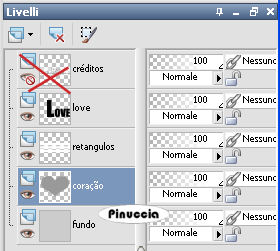 Selezione>Seleziona tutto. Selezione>Mobile. Selezione>Immobilizza. Apri HS_ScrapKit_06. Posizionati sul livello della carta a cuori (il terzo livello dal basso) e vai a Modifica>Copia.  Torna al tuo lavoro e vai a Modifica>Incolla come nuovo livello. Immagine>Ridimensiona, al 110%, tutti i livelli non selezionato. Selezione>inverti. Premi sulla tastiera il tasto CANC  Effetti>Effetti 3D>sfalsa ombra, con i seguenti settaggi, colore nero.  Ripeti l'Effetto Sfalsa ombra, cambiando verticale e orizzontale con -1. Elimina il livello "Coraçao" del template e posizionati sul livello "rectangulos". Selezione>Seleziona tutto. Selezione>Mobile. Selezione>Immobilizza. Livelli>Nuovo livello raster. Imposta il colore di primo piano con #b82927, e riempi  il livello con questo colore. il livello con questo colore.Selezione>Deseleziona. Effetti>Plugins>VM Natural - Splash!: attenzione, questo filtro lavora con i colori impostati nella paletta dei materiali. Per ottenere il risultato dell'esempio, prima di applicare il filtro imposta il colore di sfondo con il bianco 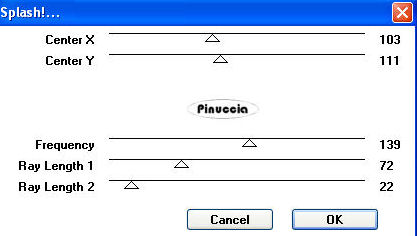 2. Effetti>Effetti 3D>Sfalsa ombra, con i settaggi precedenti. Elimina il livello "rectangulos" e attiva il livello "Love". Selezione>Seleziona tutto. Selezione>Mobile. Selezione>Immobilizza. Livelli>Nuovo livello raster. Riempi  con il colore di primo piano #b82927. con il colore di primo piano #b82927.Selezione>Modifica>Contrai - 3 pixels. Livelli>Nuovo livello raster. Imposta il colore di primo piano con #fdc0bf, e riempi  il livello con questo colore. il livello con questo colore.Effetti>Plugins>Jeux de lignes>Entrelacement: 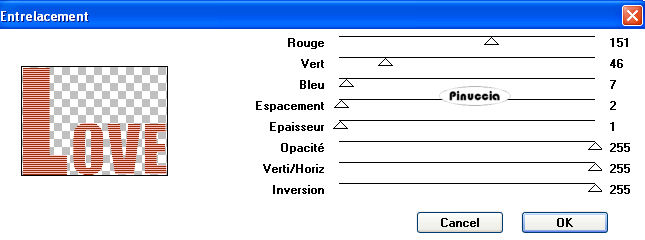 Selezione>Deseleziona. 4. Livelli>Unisci>Unisci giù. Effetti>Effetti 3D>Sfalsa ombra, con i settaggi precedenti. Elimina il livello originale "Love" e posiziona  il nuovo testo un po' più in basso. il nuovo testo un po' più in basso. Apri il tube Chanel_Chance, e vai a Modifica>copia. Torna al tuo lavoro e vai a Modifica>Incolla come nuovo livello. Immagine>Ridimensiona, al 65%, tutti i livelli non selezionato. Regola>Messa a fuoco>Metti a fuoco. Posiziona  il tube in basso, come nel mio esempio. il tube in basso, come nel mio esempio.Livelli>Duplica - 2 volte. Attiva il livello di sfondo. Livelli>Nuovo livello raster. Riempi  con il colore bianco. con il colore bianco.Livelli>Nuovo livello raster. Riempi  con il colore #b82927. con il colore #b82927.Livelli>Carica/Salva maschera>Carica maschera da disco. Cerca e carica la maschera WSL_Mask84: 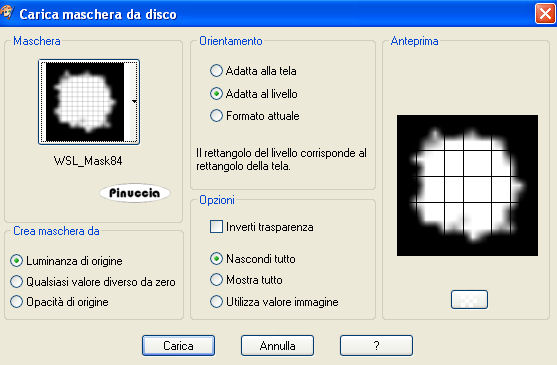 4. Livelli>Unisci>Unisci gruppo. Abbassa l'opacità di questo livello al 61%. Elimina il livello di sfondo originale (di colore grigio) e attiva il livello superiore. Attiva lo scrapkit e posizionati su uno dei livelli "Tag". Per vedere meglio vai a Livelli>Visualizza>Solo corrente. Apri gli altri tre livelli e scegli una tag. Modifica>Copia. Torna al tuo lavoro e vai a Modifica>Incolla come nuovo livello. Immagine>ridimensiona, al 65%, tutti i livelli non selezionato. Regola>Messa a fuoco>Metti a fuoco. Posiziona  la tag sotto il tube. la tag sotto il tube.Effetti>Effetti 3D>Sfalsa ombra, con i settaggi precedenti. Ripeti questo passaggio dopo aver scelto un'altra tag. Attiva lo scrapkit e posizionati sul livello Flowers. Livelli>Visualizza>Solo corrente. Attiva lo strumento  , rettangolo, , rettangolo,e seleziona un fiore. Modifica>Copia. Torna al tuo lavoro e vai a Modifica>incolla come nuovo livello. Immagine>ridimensiona, al 65%, tutti i livelli non selezionato. Regola>Messa a fuoco>Metti a fuoco. Posiziona  il fiore in alto a sinistra. il fiore in alto a sinistra.Effetti>effetti 3D>Sfalsa ombra, con i settaggi precedenti. Livelli>Duplica. Immagine>Ridimensiona, all'80%, tutti i livelli non selezionato. Torna allo Scrapkit. Selezione>Deseleziona. Seleziona  il secondo fiore e vai a Modifica>Copia. il secondo fiore e vai a Modifica>Copia.Torna al tuo lavoro e vai a Modifica>Incolla come nuovo livello. Ripeti gli stessi passaggi usati per il primo piano. Apri la frase e vai a Modifica>copia. Torna al tuo lavoro e vai a Modifica>Incolla come nuovo livello. Posiziona  il testo in alto. il testo in alto.Se vuoi usare il mio testo in italiano qui Livelli>Unisci>Unisci visibile. Aggiungi il tuo nome e/o il tuo watermark e salva in formato jpg.  Se hai problemi o dubbi, o trovi un link non funzionante, o anche soltanto per un saluto, scrivimi. 7 Luglio 2009 |




